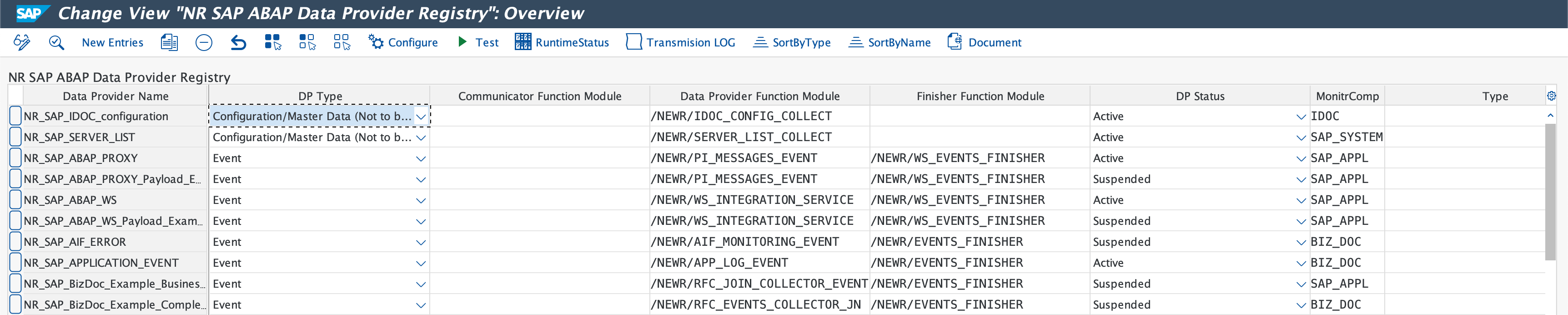Utilisation du menu /NEWR/INSTALL
- connectez-vous au client de production du système monitoring central.
- Démarrez la configuration du fournisseur de données en accédant au menu de la zone
/NEWR/INSTALL. - Accédez au menu racine SAP Easy Access avant de démarrer le menu de zone en tapant
/n/NEWR/INSTALLdans le champ de commande.
Conseil
Si vous n'êtes pas sûr d'être dans le menu racine de SAP Easy Access, saisissez /n et appuyez sur Enter.
Après avoir installé avec succès le module complémentaire sur le système monitoring central :
- Assurez-vous que le programme d'installation dispose de l'autorisation appropriée pour effectuer la configuration.
- Notez le nouveau code transaction introduit par le package complémentaire, répertorié dans Transaction Code for NRM4SAP Installation and Configuration.
- Ajoutez le paramètre
/NEWR/*aux objets d'autorisation de code dans leprofile/roledu programme d'installation.
Conseil
Si vous effectuez une mise à niveau à partir d'une version précédente, reportez-vous à Mise à niveau à partir d'une version précédente pour déterminer les étapes nécessaires.
Connecter le système et générer la configuration
Important
Terminez les étapes de configuration avant l'installation si elles n'ont pas encore été effectuées.
Configurer les destinations HTTP et RFC: Utilisez cette option pour appeler la transaction
SM59et vérifier vos connexions RFC et HTTPS.Configurer la connexion à la base de données distante:
- Utilisez transaction SAP DBACOCKPIT pour vérifier la configuration des connexions à la base de données HANA distante.
- Assurez-vous qu'une connexion à la base de données est créée pour chaque base de données HANA distante que vous souhaitez monitorer.
- Pour des instructions détaillées, consultez Créer une connexion à la base de données.
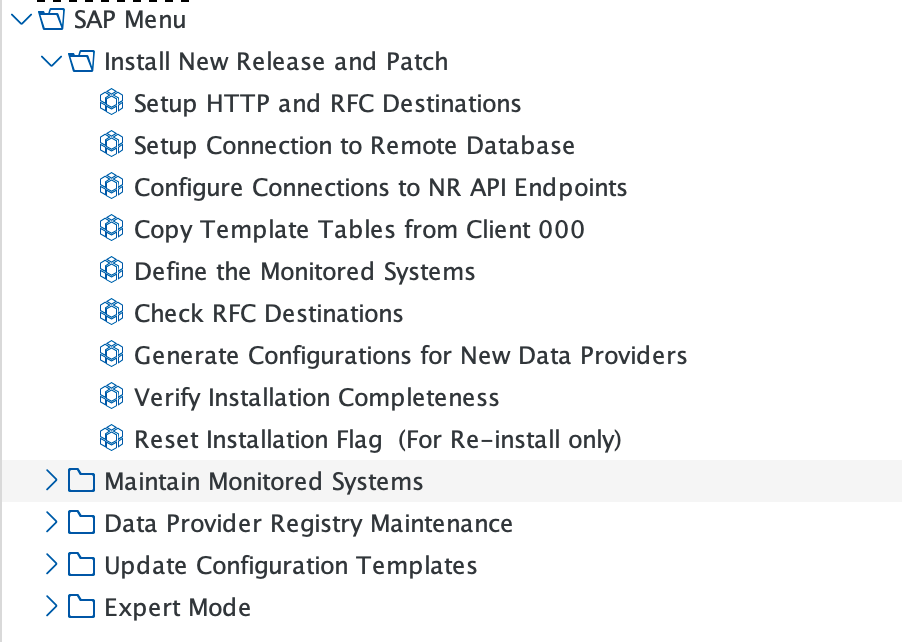
Configurer les connexions aux NR points de terminaison d'API:
- Cliquez sur New Entries.
- Saisissez le New Relic Account ID (éventuellement préfixé par SAP-), l'API Ingest Key, le Metric Endpoint, l'Event Endpoint, le Log Endpoint et le Trace Endpoint pour le compte New Relic.
- Cliquez sur Save.

Copier les tables de modèles du client 000: Exécutez cette option pour copier la table du client 000 en cliquant sur l’icône

icône et confirmez le succès avec le message de réussite.
Définir le système de monitoring: Utilisez cette option pour définir le système de monitoring.
- Cliquez sur New Entries pour saisir le SAP System ID et le numéro de Client.
- Dans Data Provider Installation Information, spécifiez la Destination RFC, sélectionnez le Software Component SAP, entrez le Database Vendor et indiquez le DB Connection Name (base de données HANA uniquement).
- Cliquez sur Monitoring Group, sélectionnez Yes dans la boîte de dialogue pour confirmer.
- Choisissez les groupes de monitoring nécessaires et cliquez sur l'icône
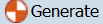 pour compléter le processus.
pour compléter le processus. - Cliquez sur BACK ou sur la touche F3 pour passer à l’étape suivante.
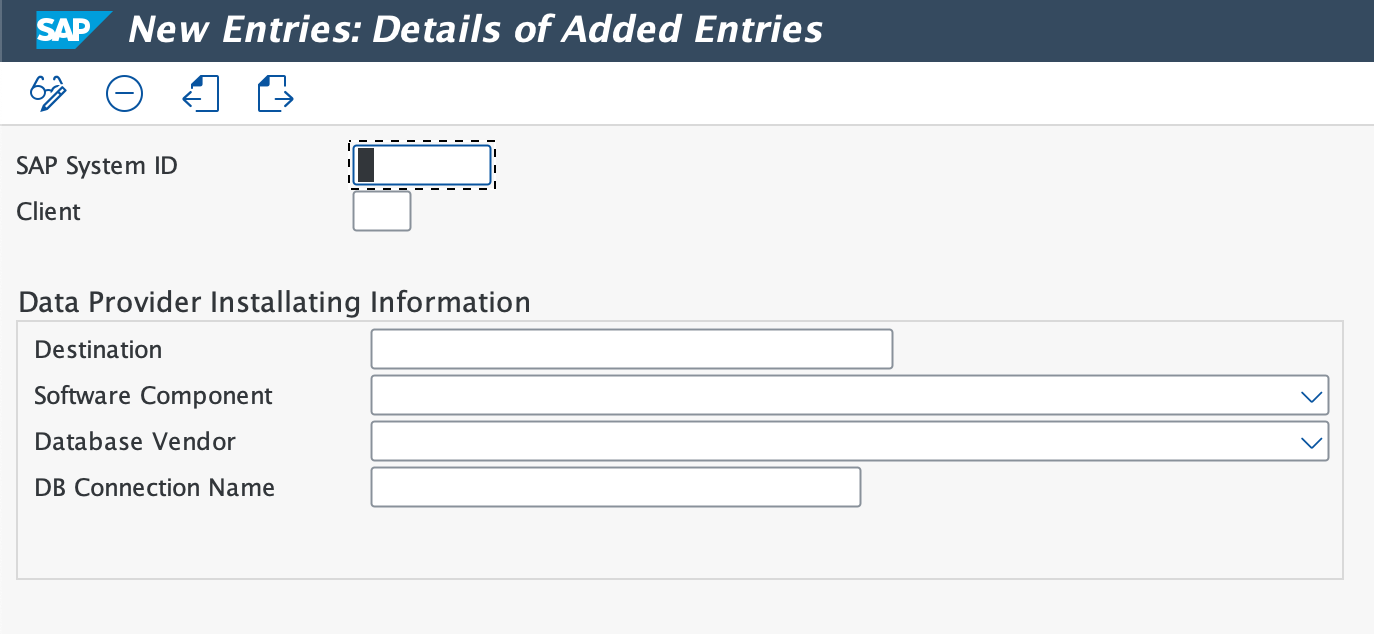
Conseil
Gérez la liste des Monitoring Groups en accédant à Expert Mode > Installation Setups > Monitoring Group Maintenance. Pour une liste complète des fournisseurs de données dans chaque groupe de monitoring, consultez la Référence des fournisseurs de données.
Vérifier les destinations RFC: utilisez cette option de menu pour tester les destinations RFC pour tous les systèmes de monitoring et les points de terminaison d'API NR, à l'exception de « AUCUN ».
Générer la configuration pour les nouveaux fournisseurs de données:
- Utilisez cette option de menu pour générer des fournisseurs de données pour une nouvelle sortie ou un nouveau patch. Pour les nouvelles installations, tous les fournisseurs de données (DP) sont générés.
- Sur le premier écran, confirmez les détails de la sortie et du patch ; les champs vides indiquent configuration préexistante.
- Pour régénérer, sélectionnez Re-generate Data Provider Configurations dans Maintain Monitored Systems ou utilisez Reset Installation Flag (For Re-install only) pour réinitialiser l'indicateur d'installation et régénérer la configuration.
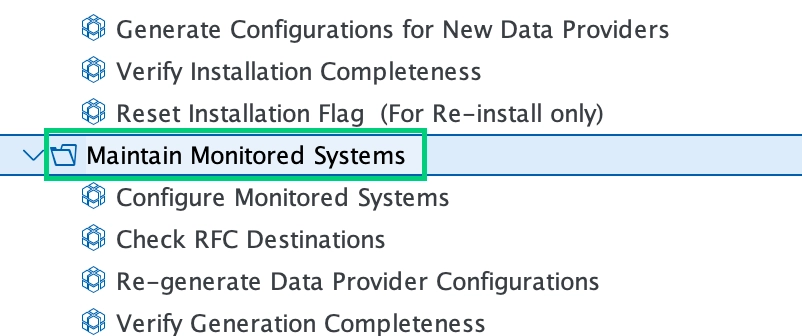
Vérifier l'exhaustivité de l'installation: cliquez sur Verify Installation Completeness pour vous assurer que tout est correctement configuré. Si un élément affiche un indicateur rouge, cliquez sur le bouton d’exécution dans la colonne Action Needed.
Vérification de la configuration
- Pour vous assurer que les fournisseurs de données sont correctement configurés, ouvrez le dossier Data Provider Registry Maintenance.
- Cliquez sur Data Provider Registry ou utilisez la transaction
/n/NEWR/REGISTRY. - Sélectionnez un Data Provider Name et vérifiez les paramètres de configuration en cliquant sur Configure.
- Testez le fournisseur de données en cliquant sur TestDP.